▶︎動画でも話してるので、文章読むのが面倒な方はこちらをみてもらえればと思います。
今回はCapCut VideoGPTを利用して動画を生成する方法について解説します。
これを読めば誰でも簡単にクオリティーの高いAI美女が作れるようになっているので興味がある人は、下のバナーをクリックして購入してみてね🎶
目次
CapCut VideoGPTを利用して動画を生成する方法について
CapCut VideoGPTを利用するためには、まずキャップカットのサイトにログインしておく必要があります。
キャップカットのサイトにログイン
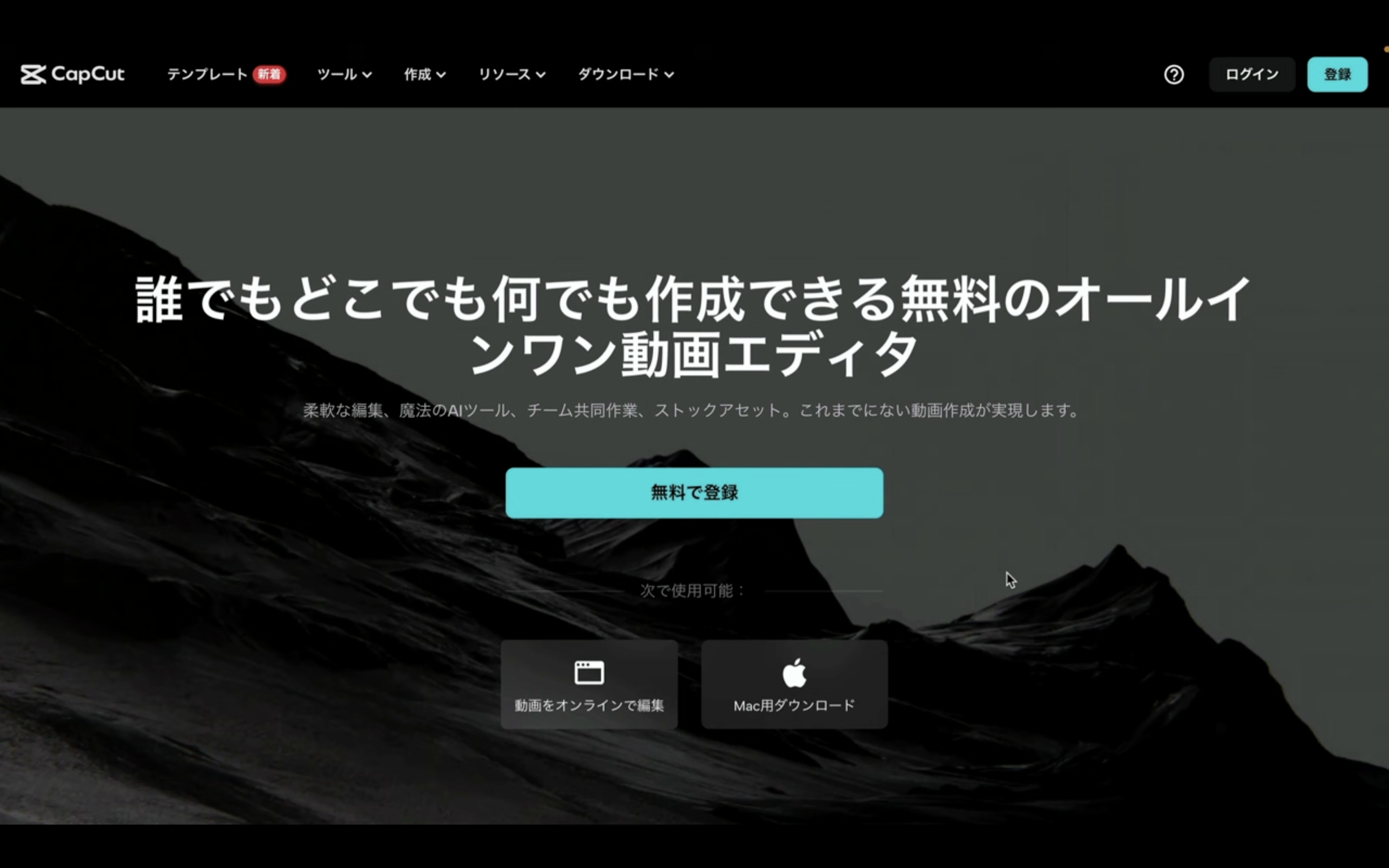
そのため、最初にキャップカットのアカウントを作成します。
まずはキャップカットのサイトにアクセスします。
サイトにアクセスしたら、右上にある登録ボタンをクリックします。
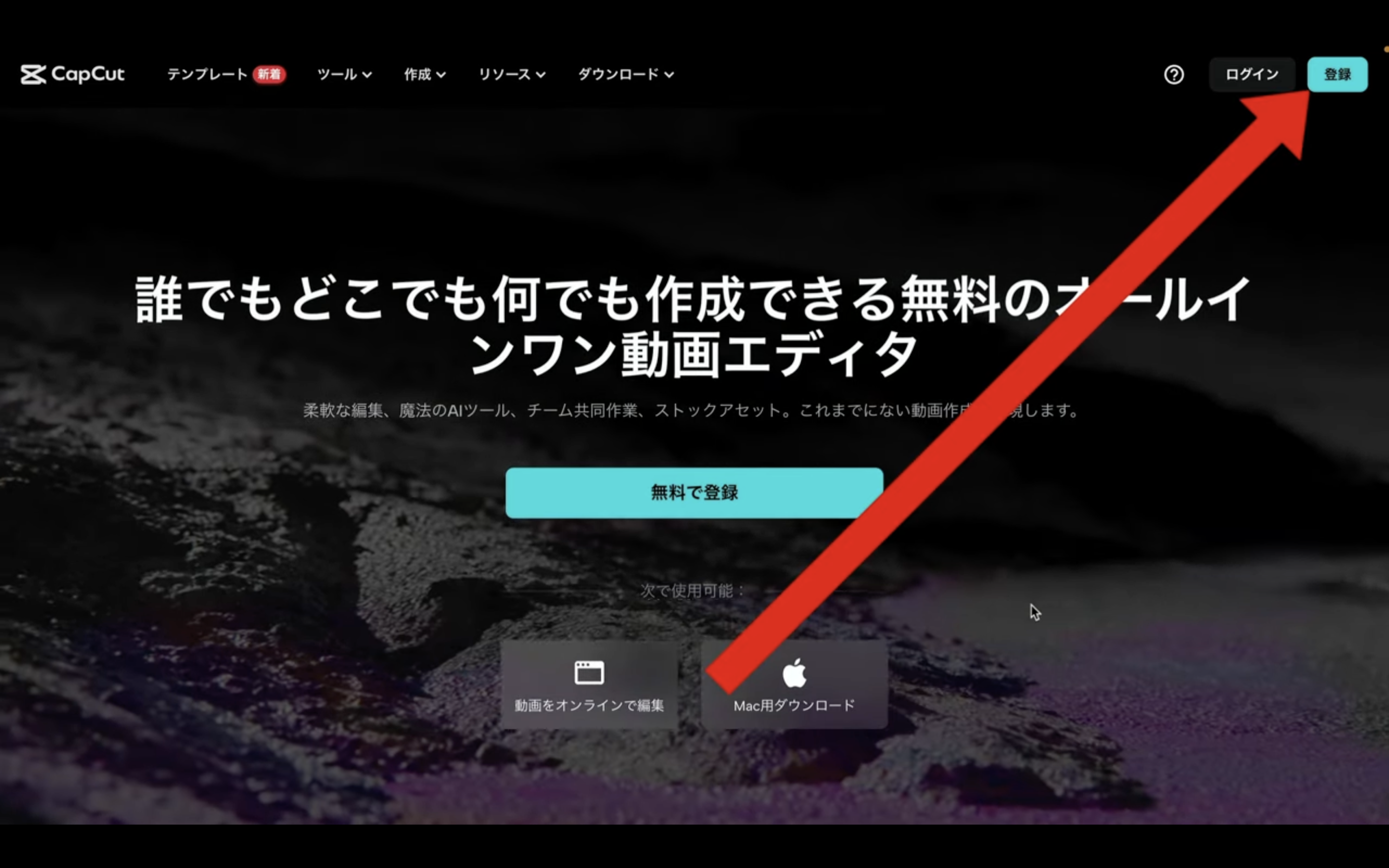
キャップカットにユーザー登録する方法は色々あるので、お好きな方法をお選びください。
この動画では、Googleアカウントを利用して解説を進めます。
Googleで続けると書かれているボタンをクリックします。
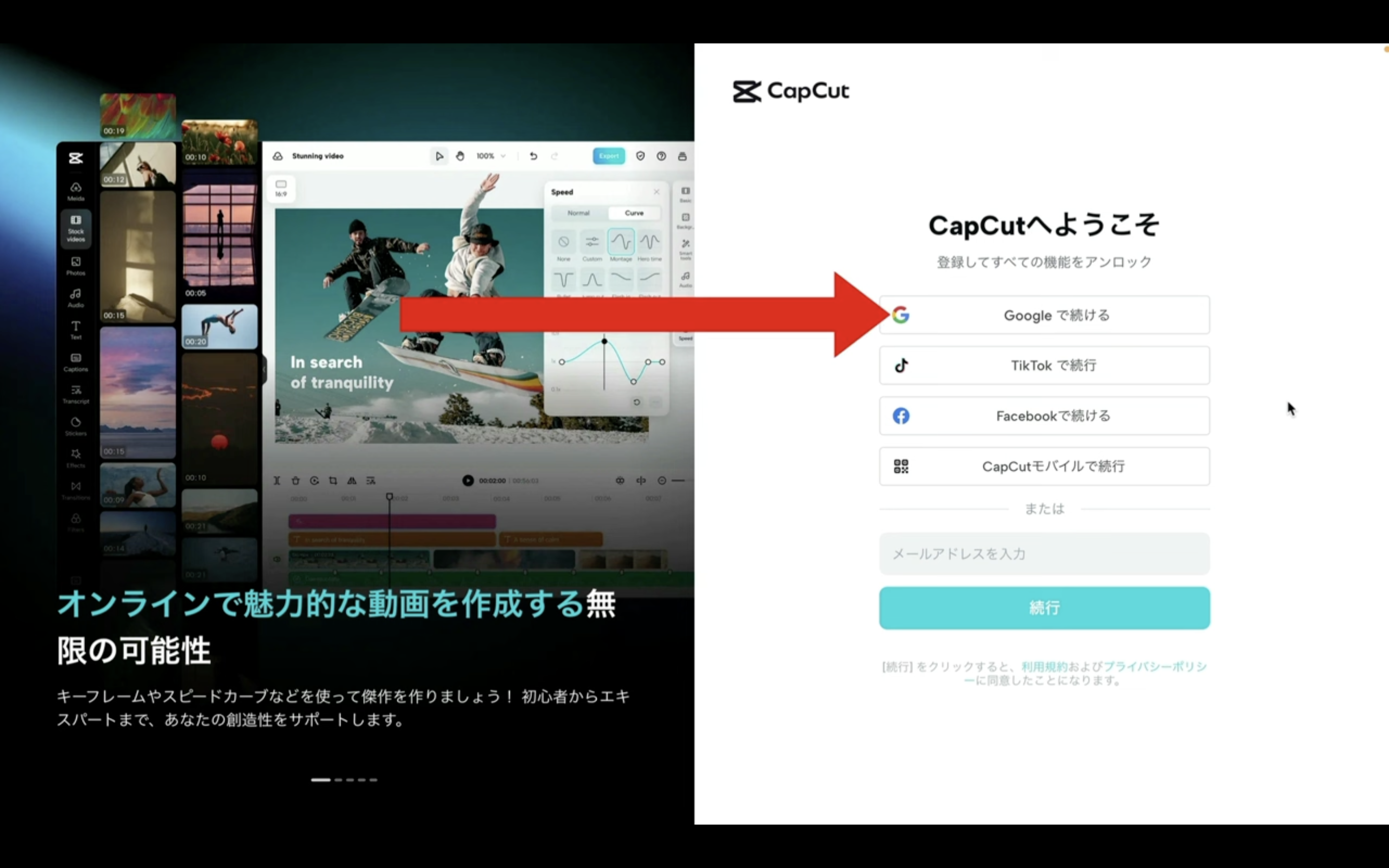
次に、スペース名を必要に応じて変更します。
この動画では、このスペース名のままにしておきます。
スペース名を設定したら、キャップカットを起動と書かれているボタンをクリックします。
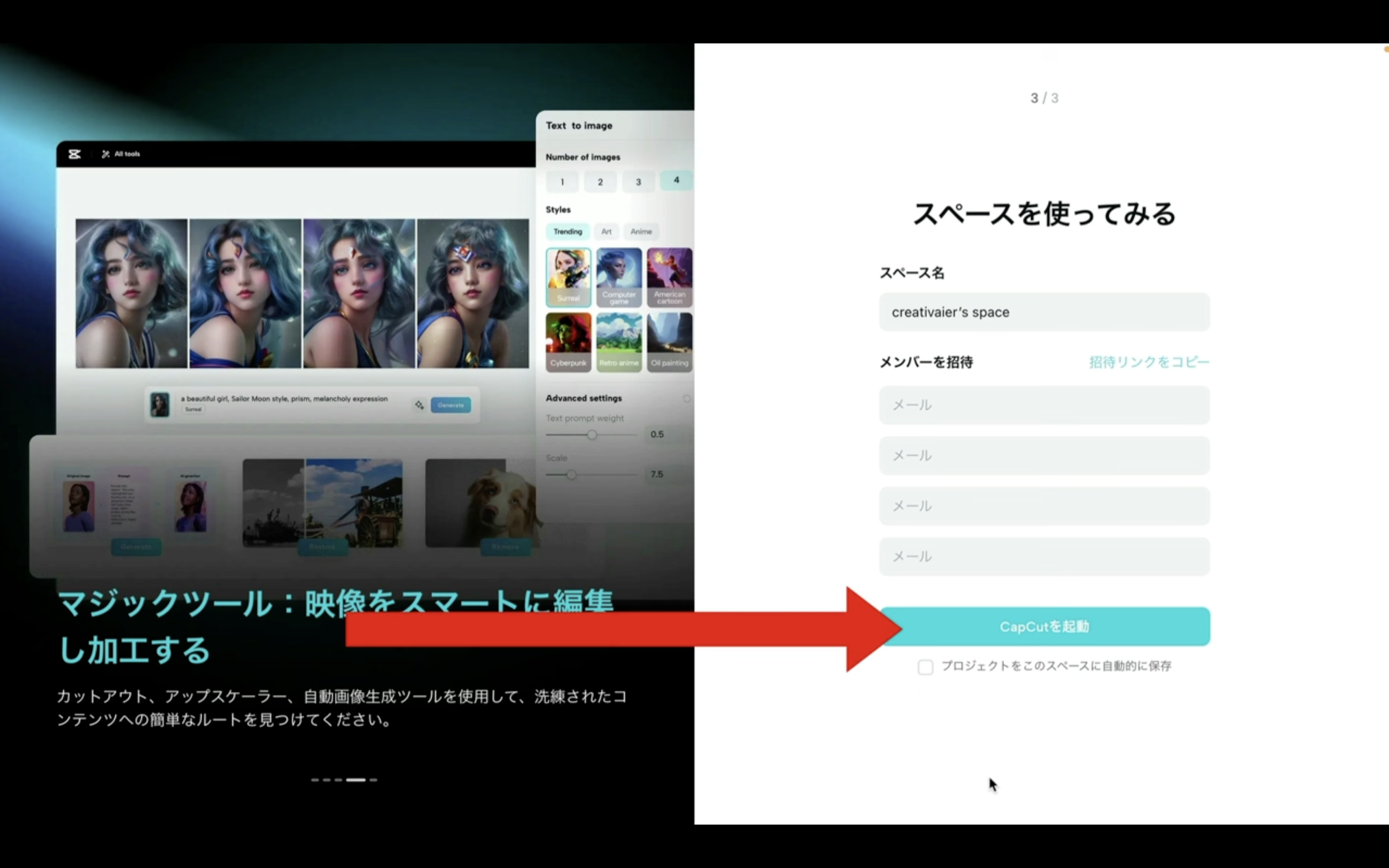
最初はアンケートの入力画面が表示されるので、適宜入力していきます。
この動画ではスキップを選択して解説を進めます。
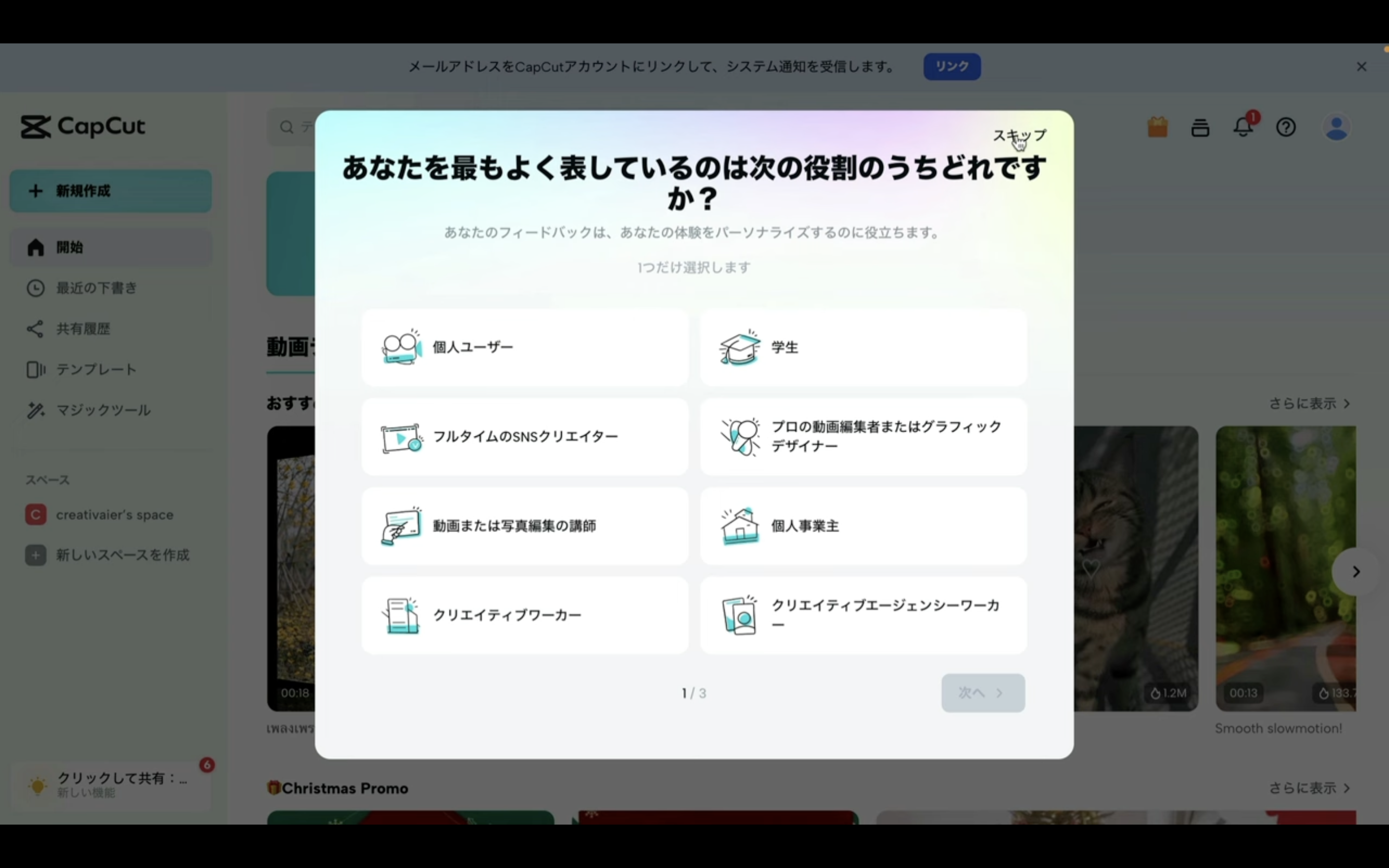
これでキャップカットのサイトにログインすることができました。
そのままの状態でCapCut VideoGPTにアクセス
アクセス先のURLは概要欄に貼っておきますので、そちらをご確認ください。
なお、CapCut VideoGPTはChatGPTの有料プランでのみ利用が可能です。
もしも無料プランの状態でCapCut VideoGPTにアクセスすると、このような表示になると思います。
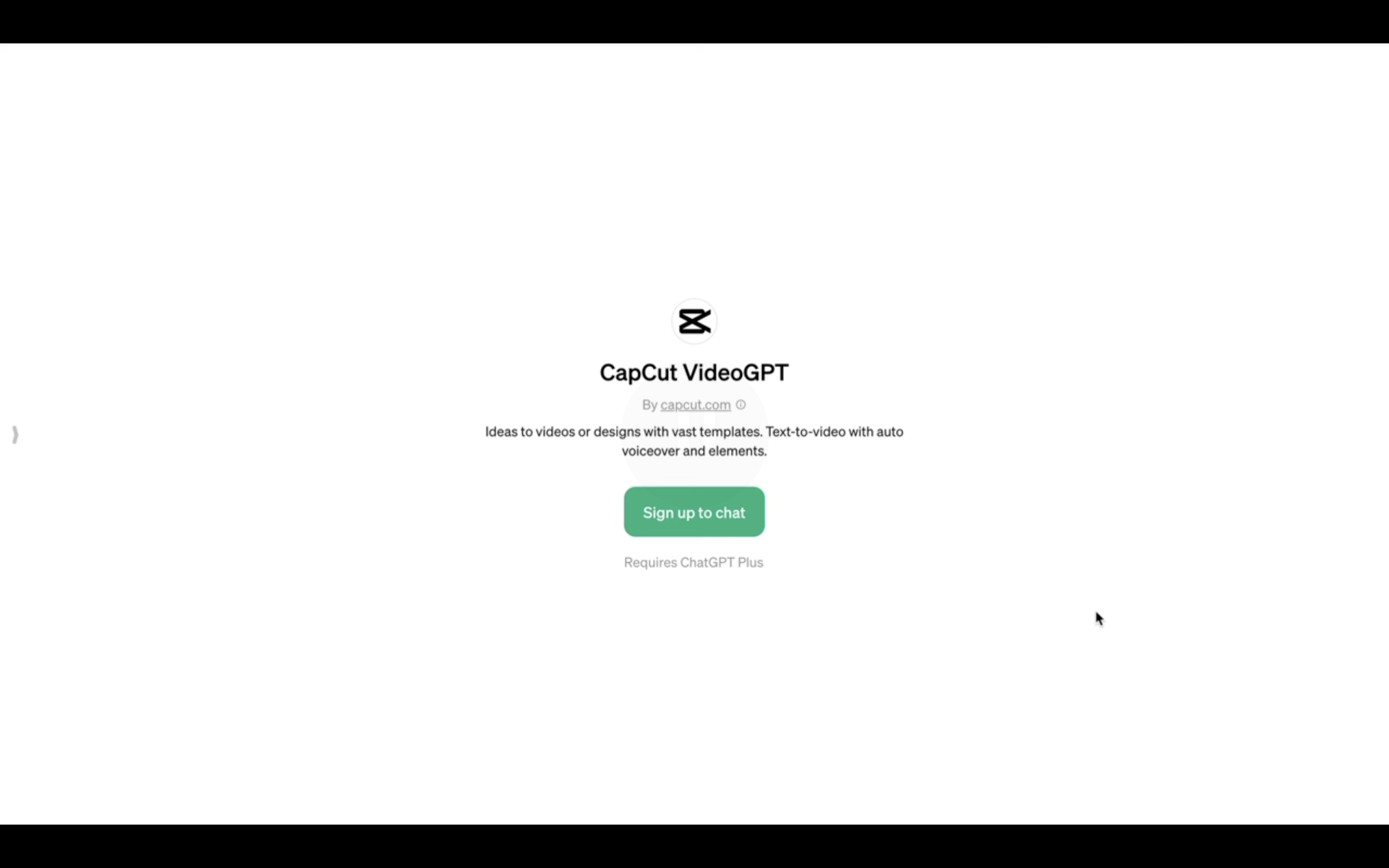
そのため、この動画ではChatGPTの有料プランのアカウントで解説を進めます。
CapCut VideoGPTにアクセスしたら、まず使い方を質問してみましょう。
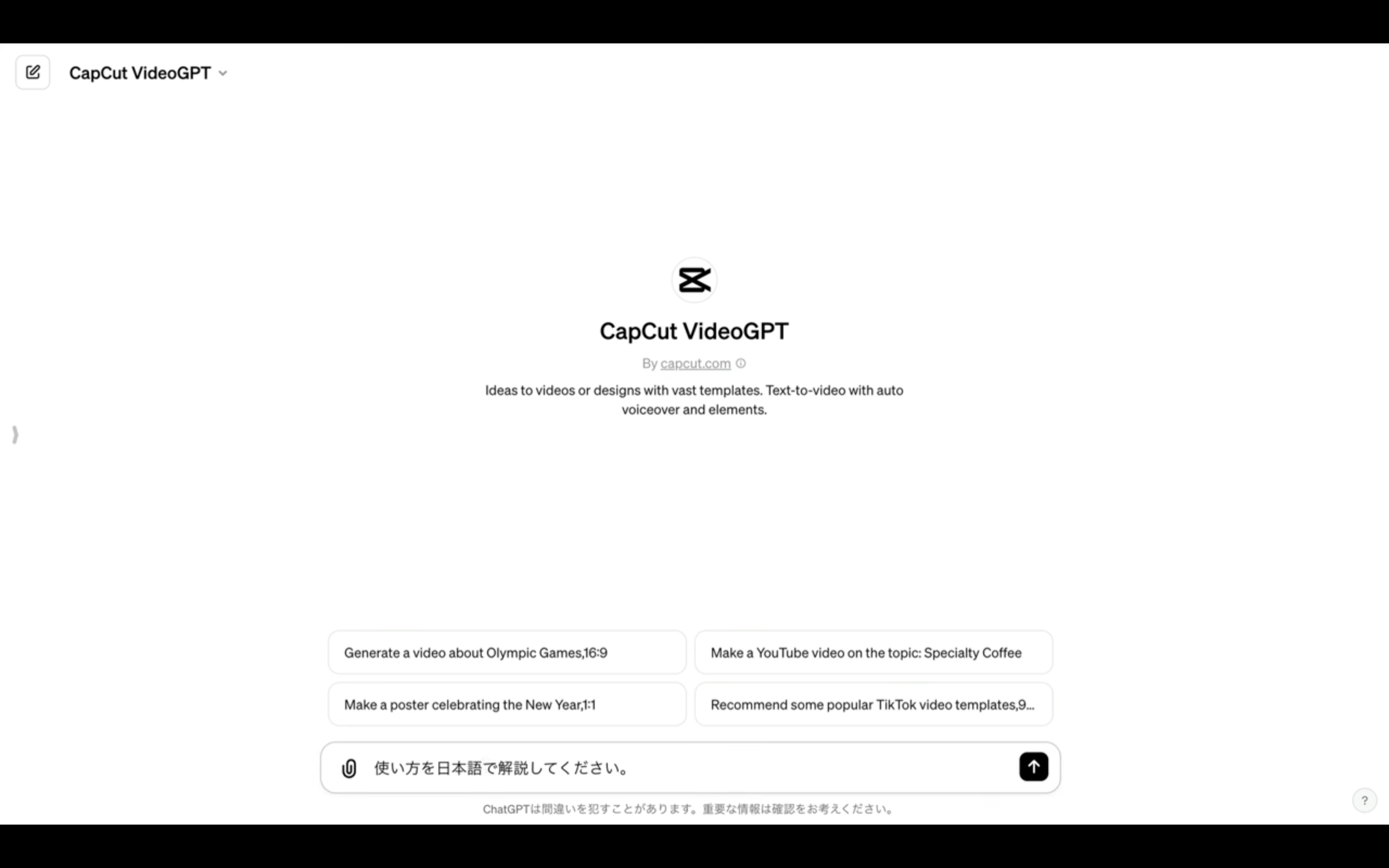
そうすると、質問に対する回答が返ってくるので、しばらく待ちます。
しばらく待っていると、このような回答が返ってきました。
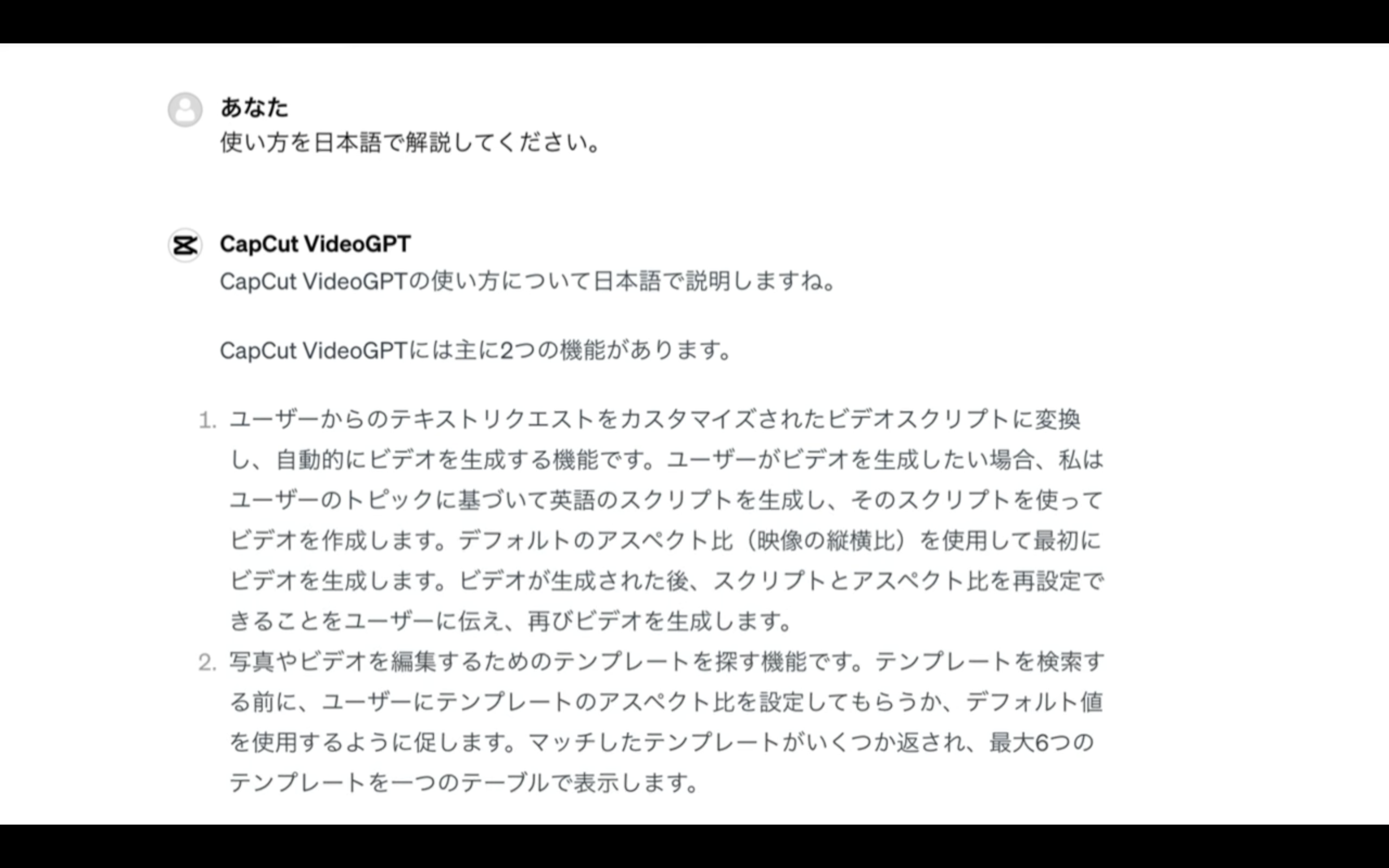
この解説では、自動的にビデオを生成する機能を利用していきます。
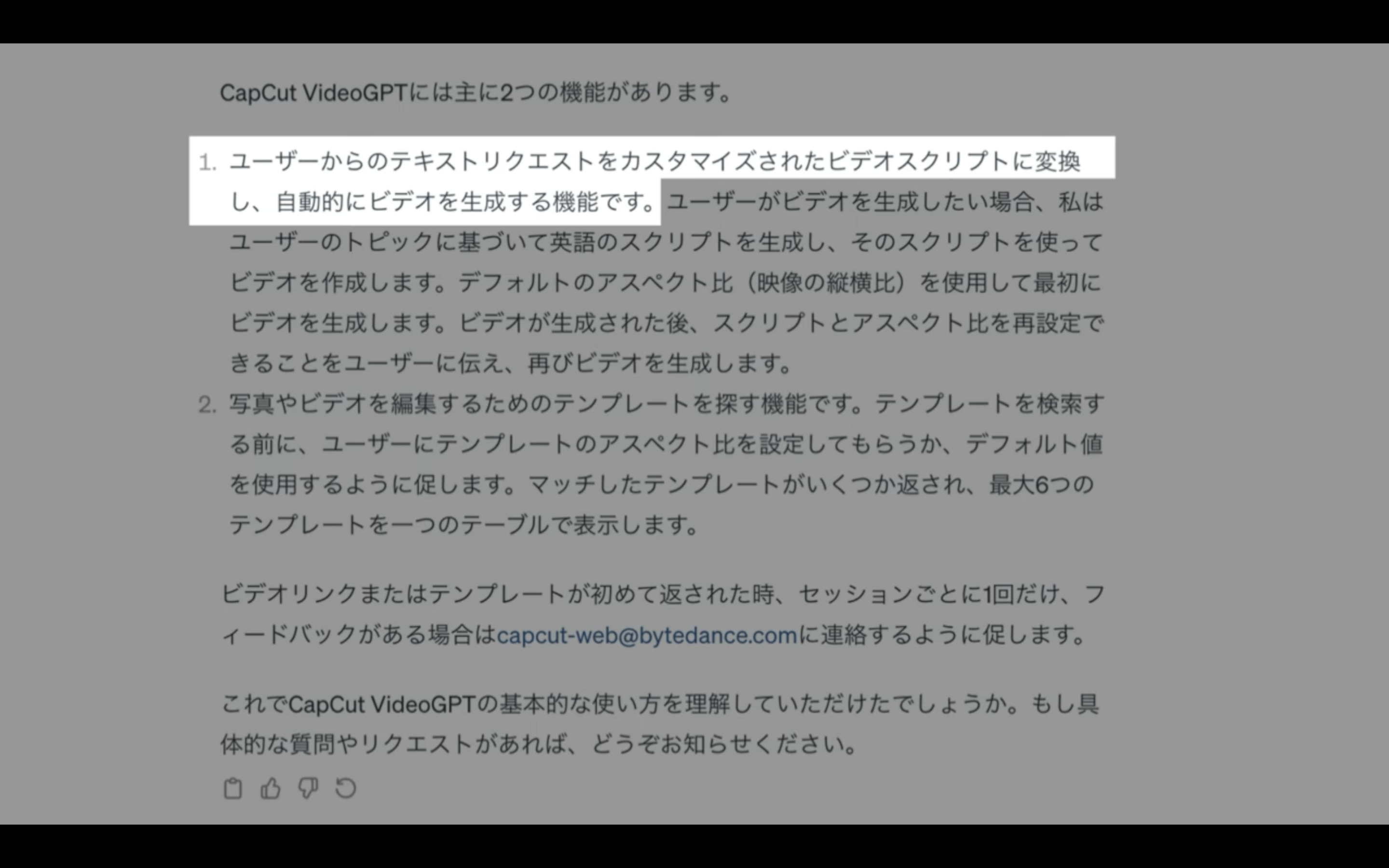
次に、生成するビデオのナレーションは日本語に対応しているかを尋ねてみます。
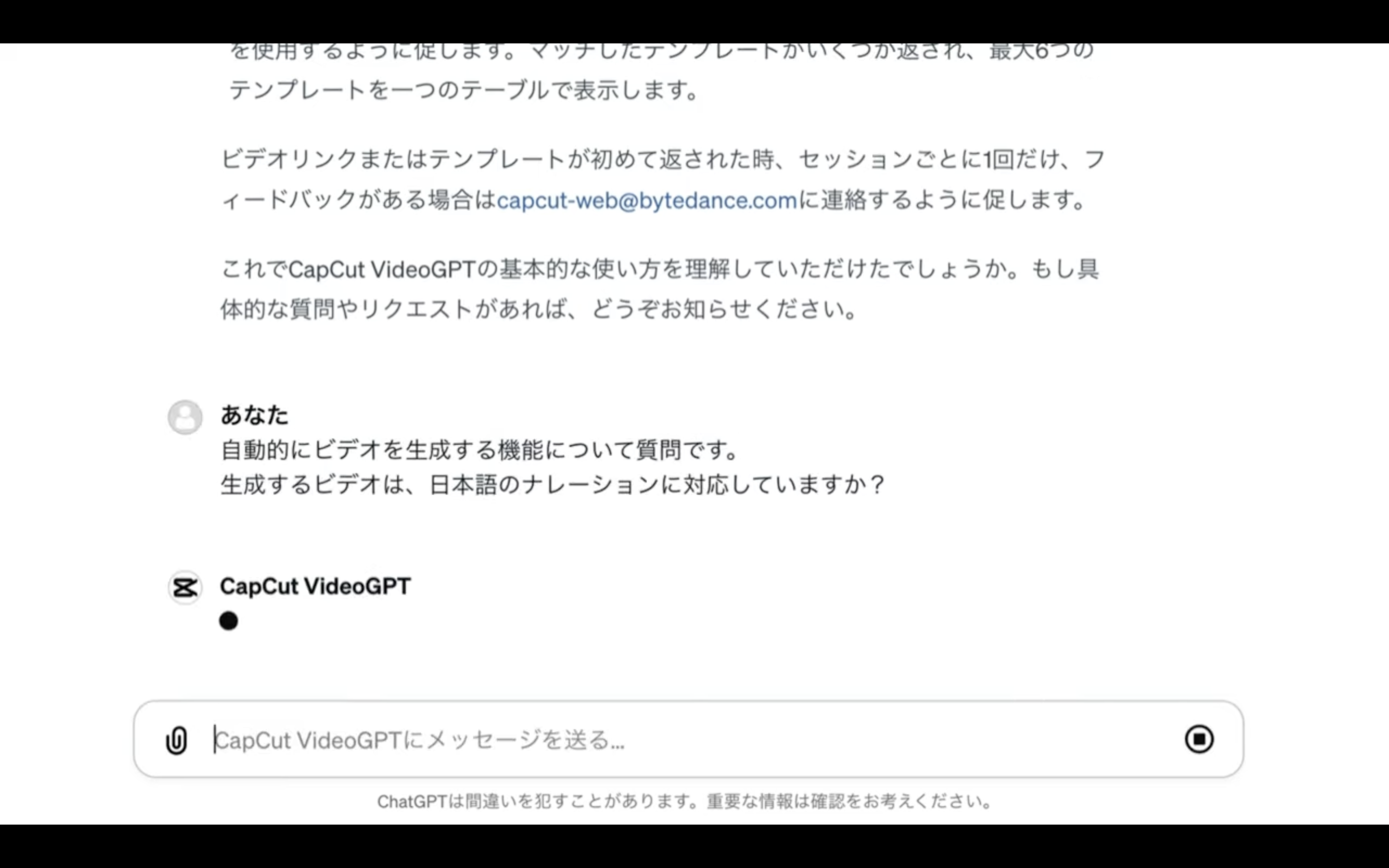
回答が返ってくるまでしばらく待ちます。
しばらく待っていると、このような回答が返ってきました。
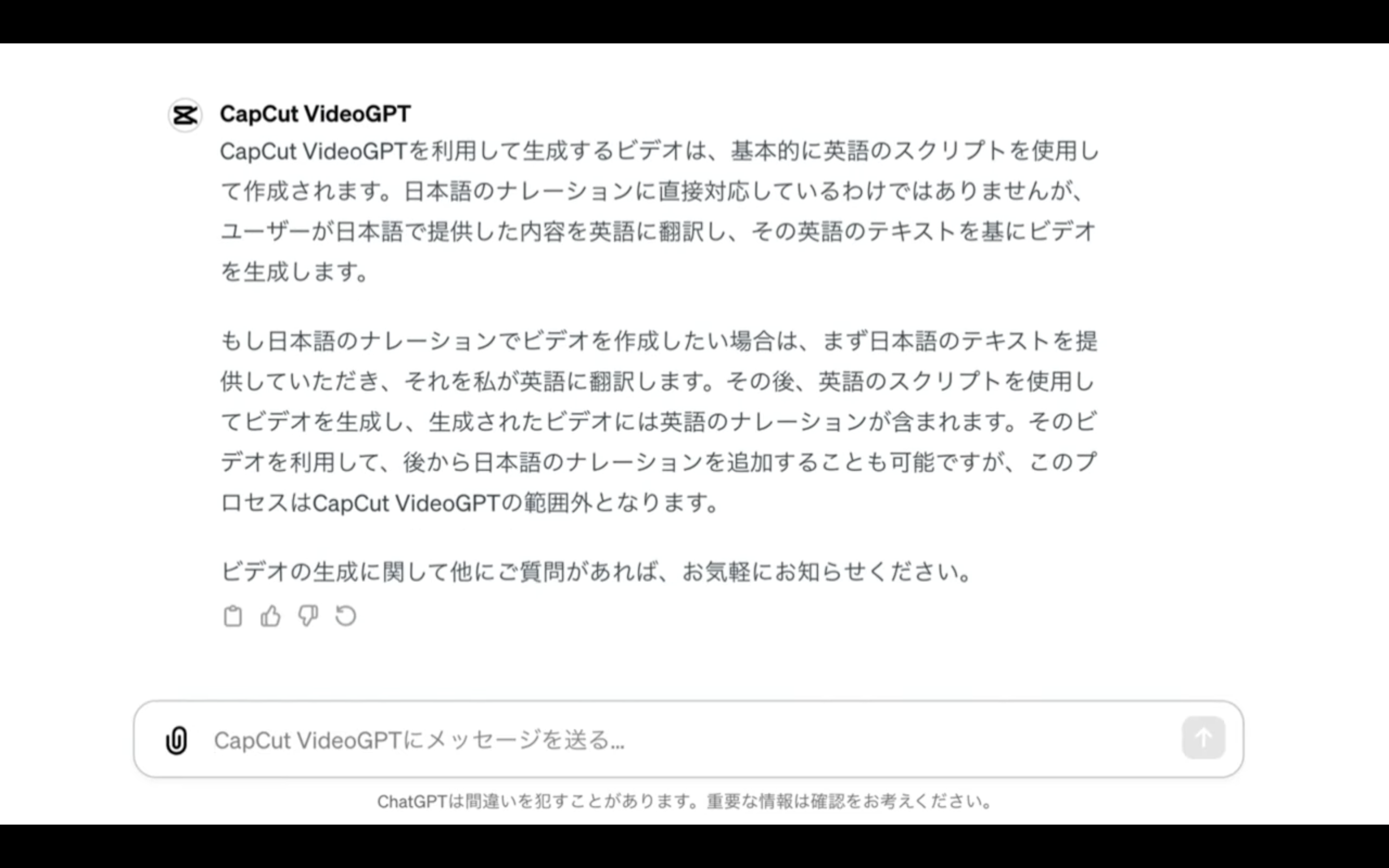
少し分かりづらい回答ですが、CapCut VideoGPTで日本語のナレーションで動画を生成してもらうことはできないようです。
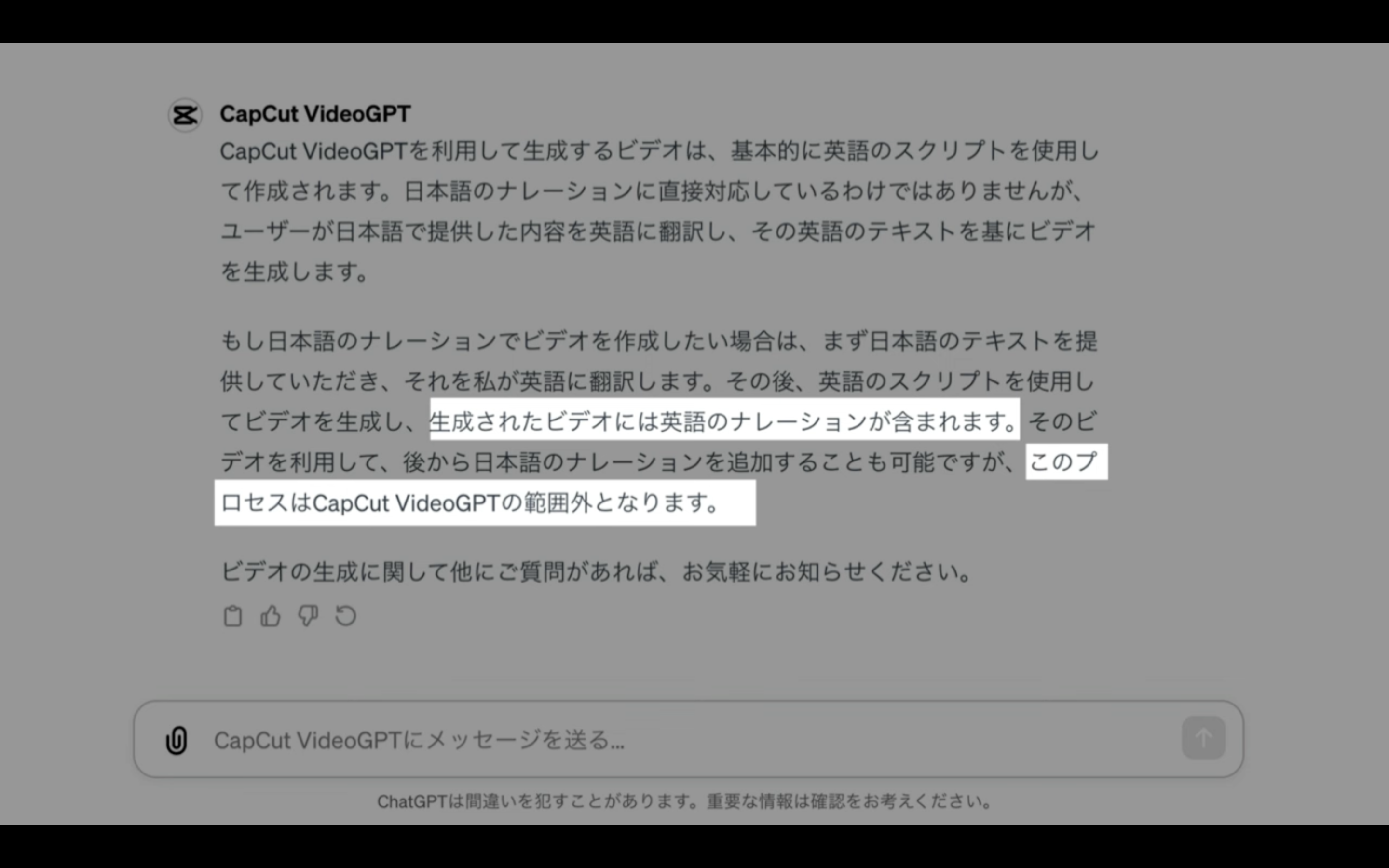
もしも日本語のナレーションの動画を生成する場合は、後から手動で編集する必要があるようです。
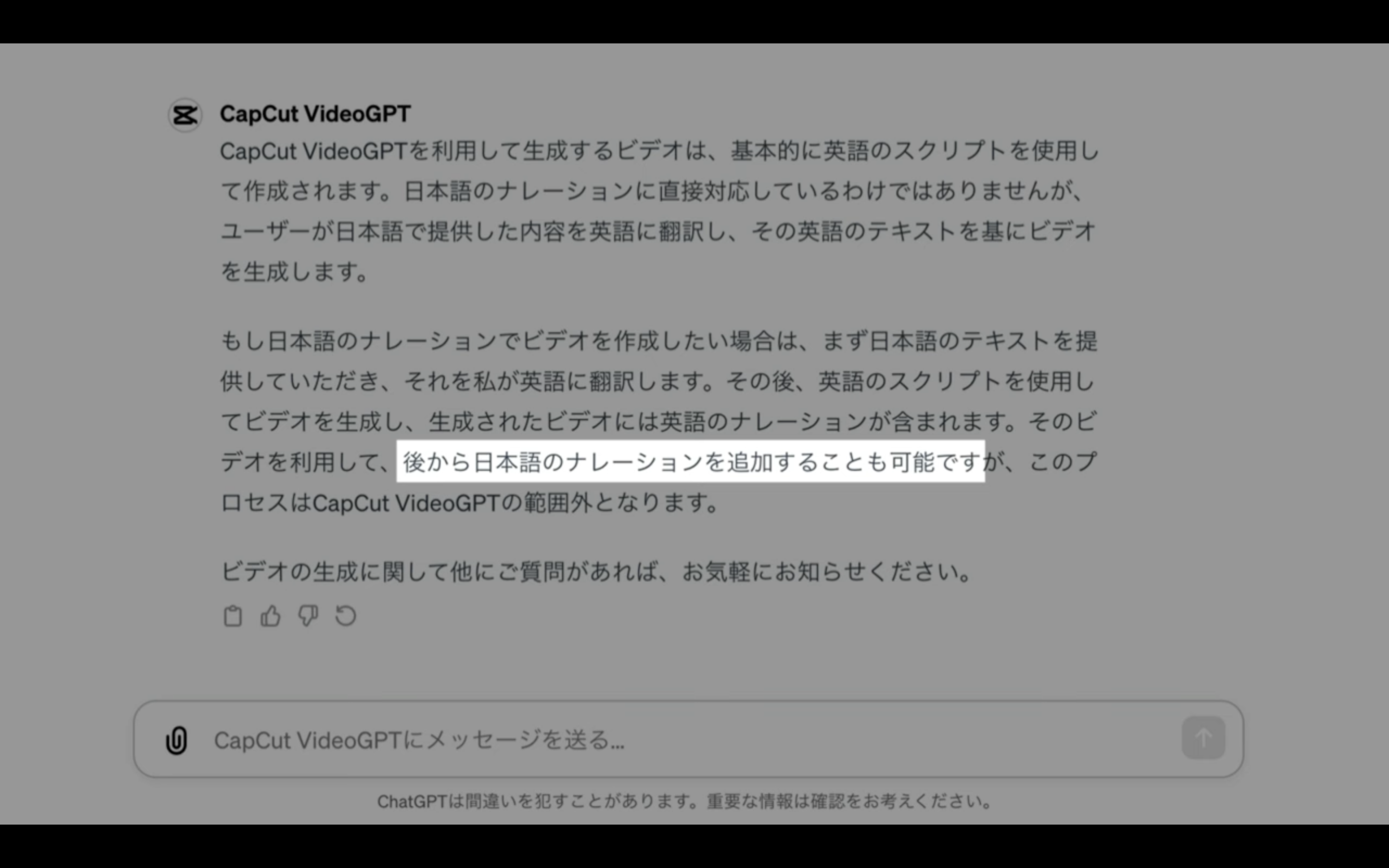
具体的な指示の出し方について尋ねてみましょう
この時、ペスソナのシナリオ形式、つまり架空の人物が利用する時の仮の状況について補足で解説してもらうようにお願いしています。
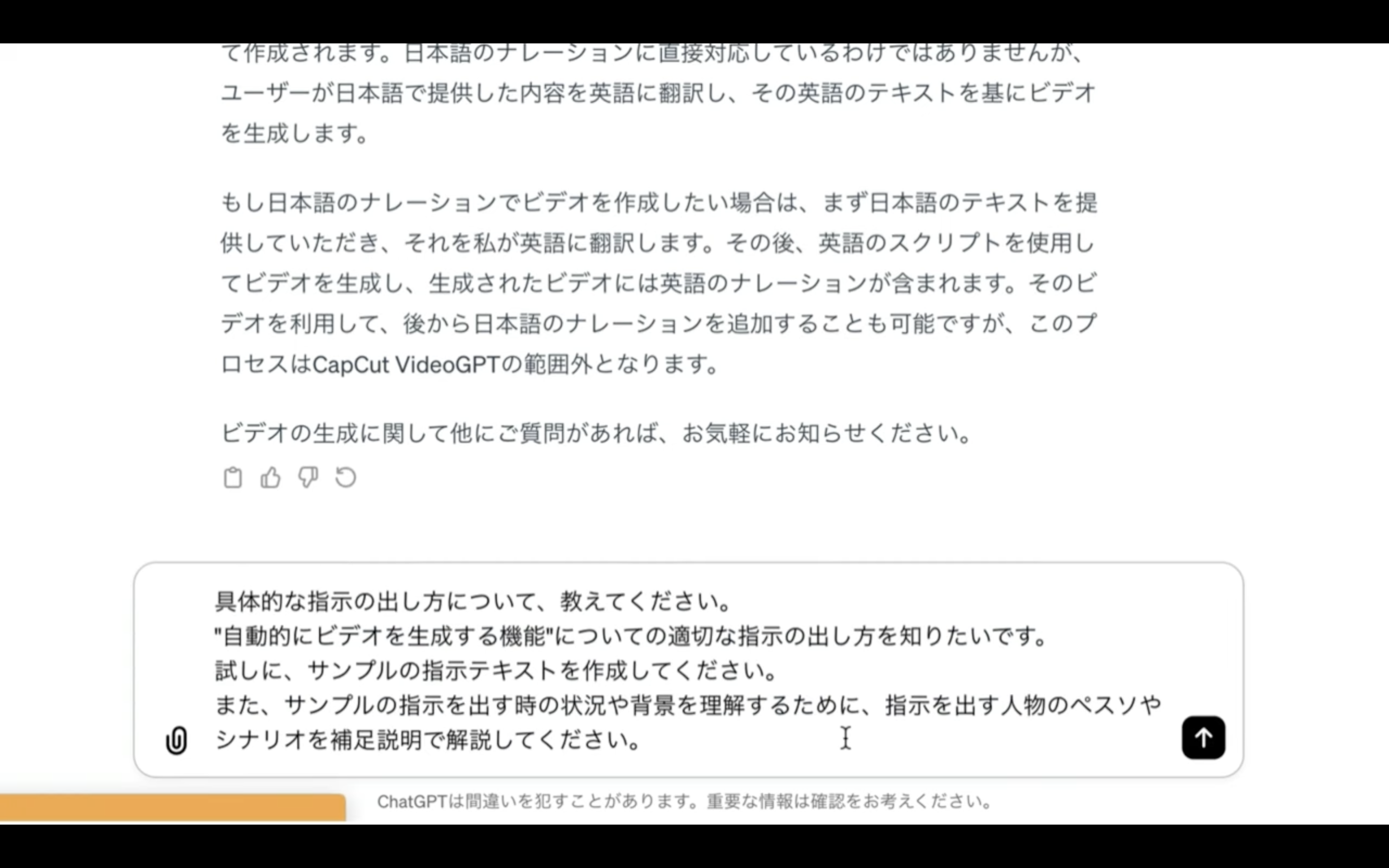
この補足説明を追加してもらうことで、指示を出す時の状況をイメージしやすくなります。
回答が返ってくるまでしばらく待ちます。
しばらく待っていると、このような回答が返ってきました。

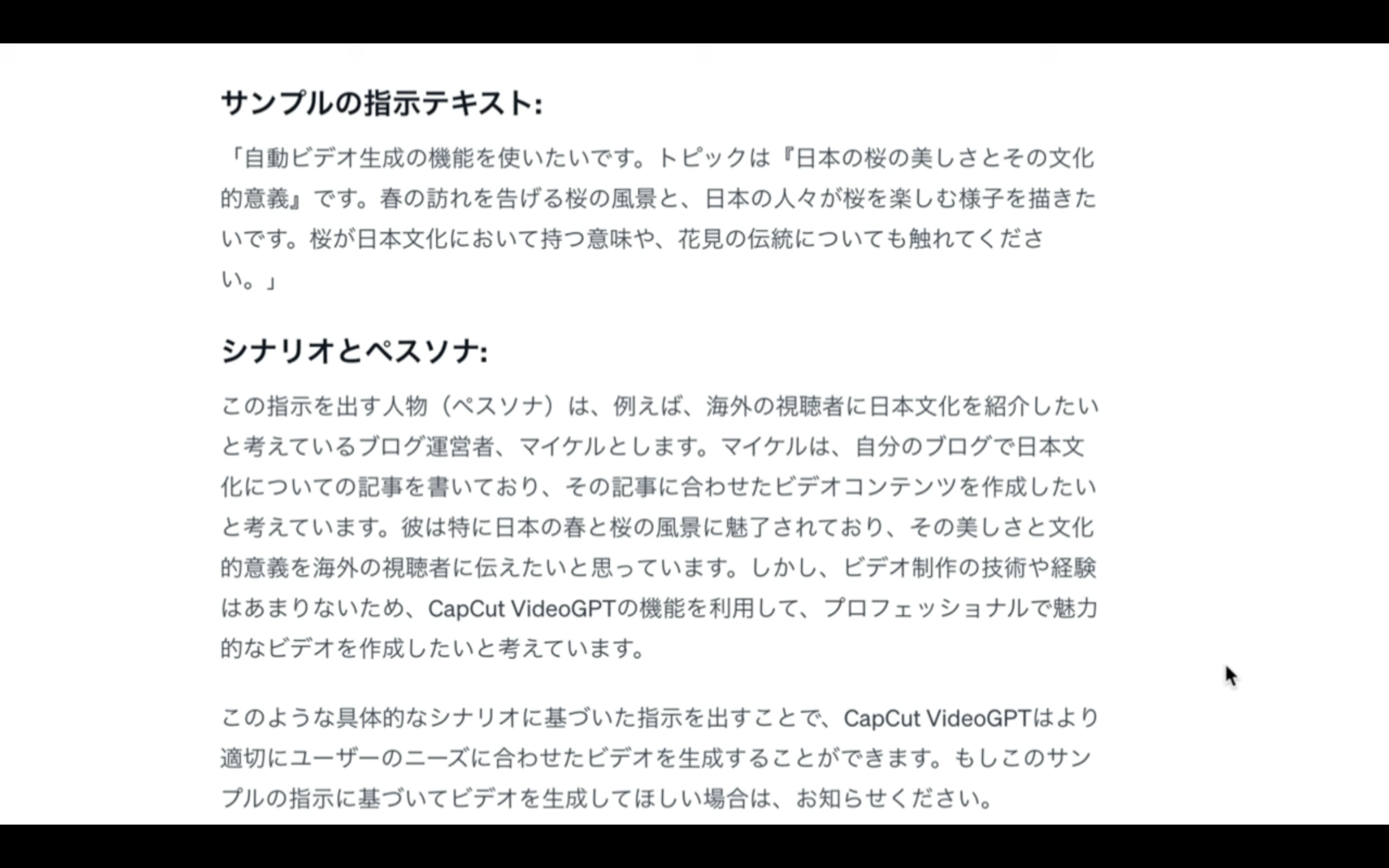
期待した通り、具体的な指示の出し方とシナリオについて解説してくれています。
動画を生成
サンプルの指示内容をコピーして貼り付け、エンターキーを押します。
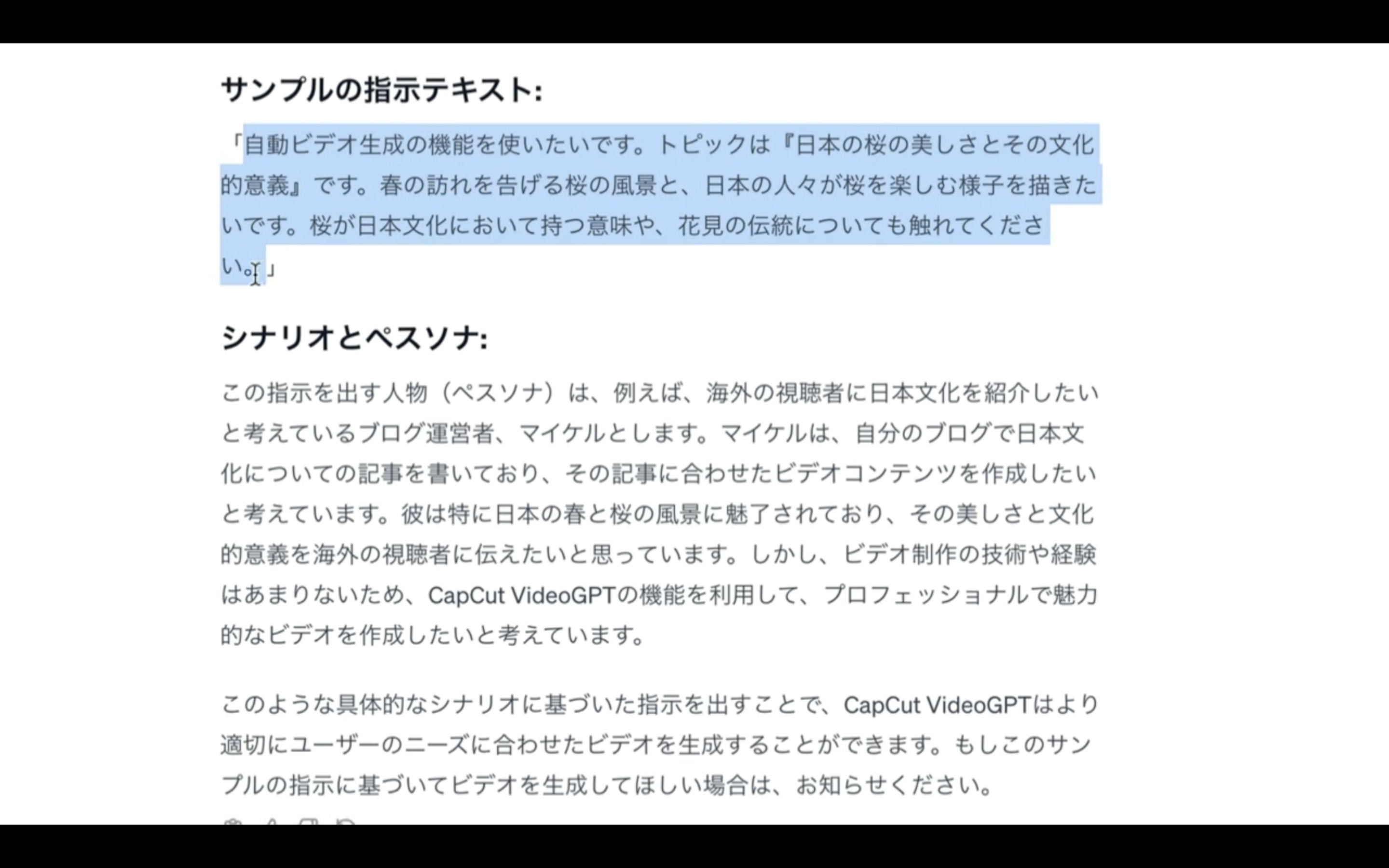
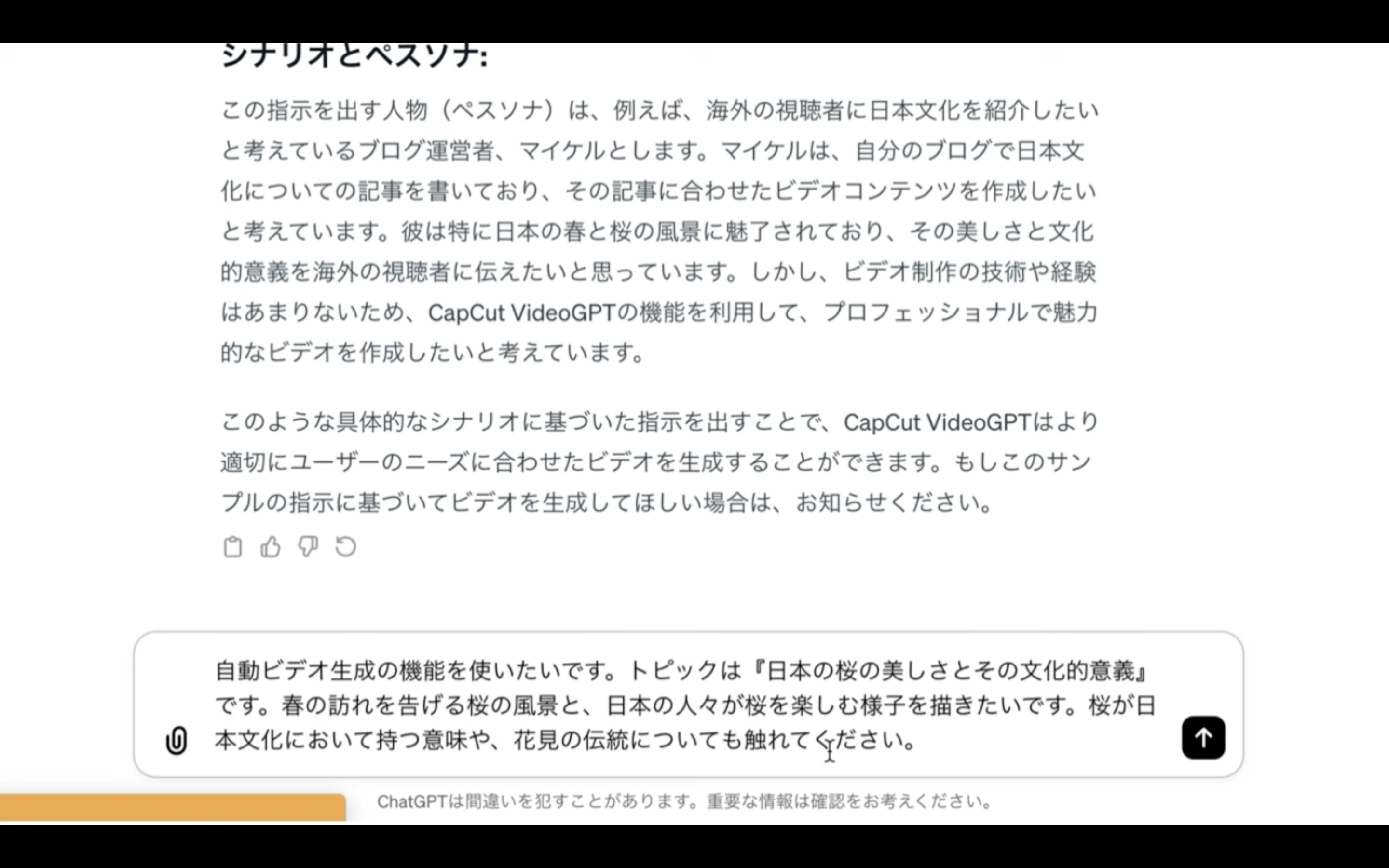
そうすると、動画の生成処理が開始されます。
動画を生成するにはキャップカットのサイトと連携しなければならないため、許可を求められます。
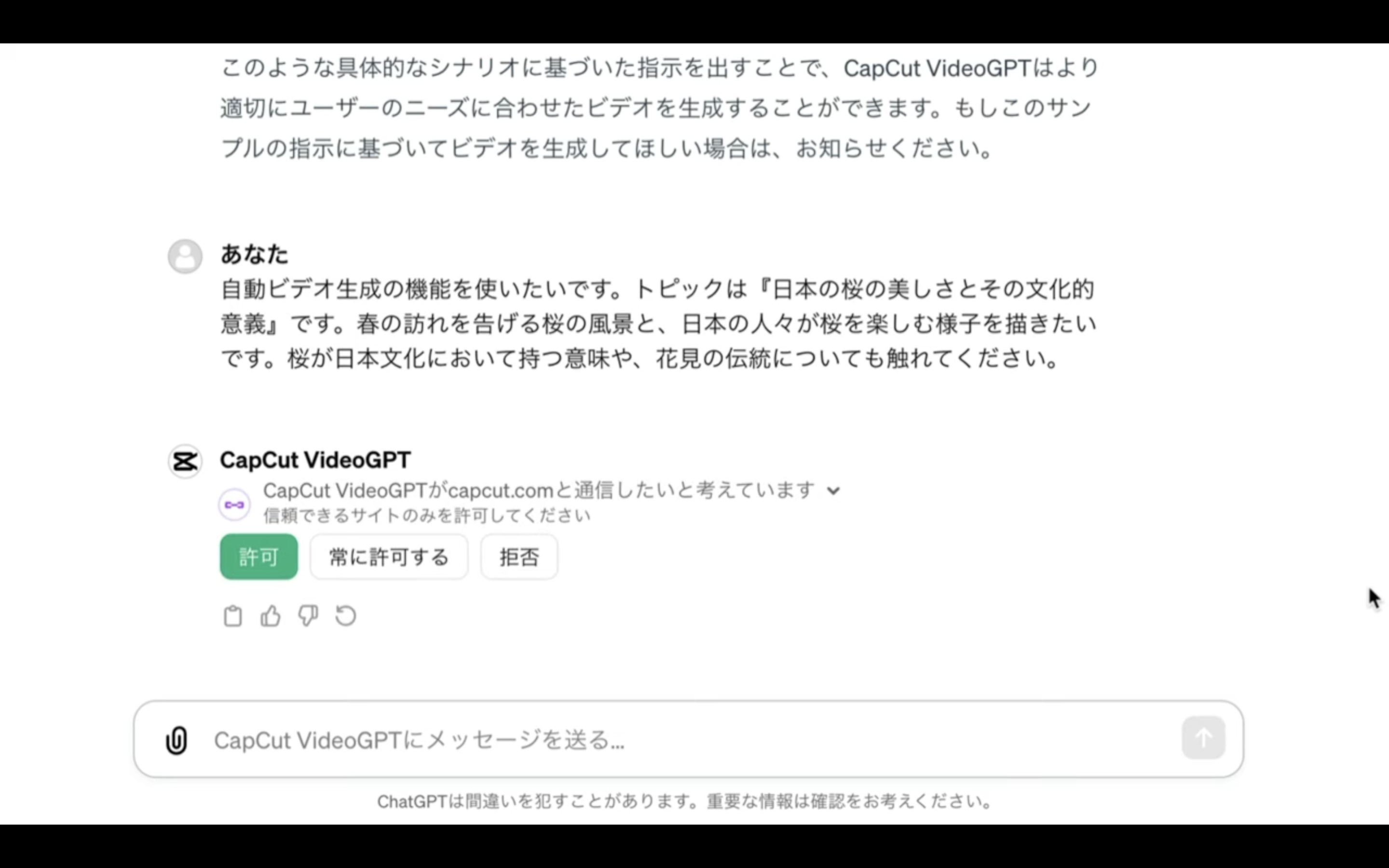
許可と書かれているボタンをクリックします。
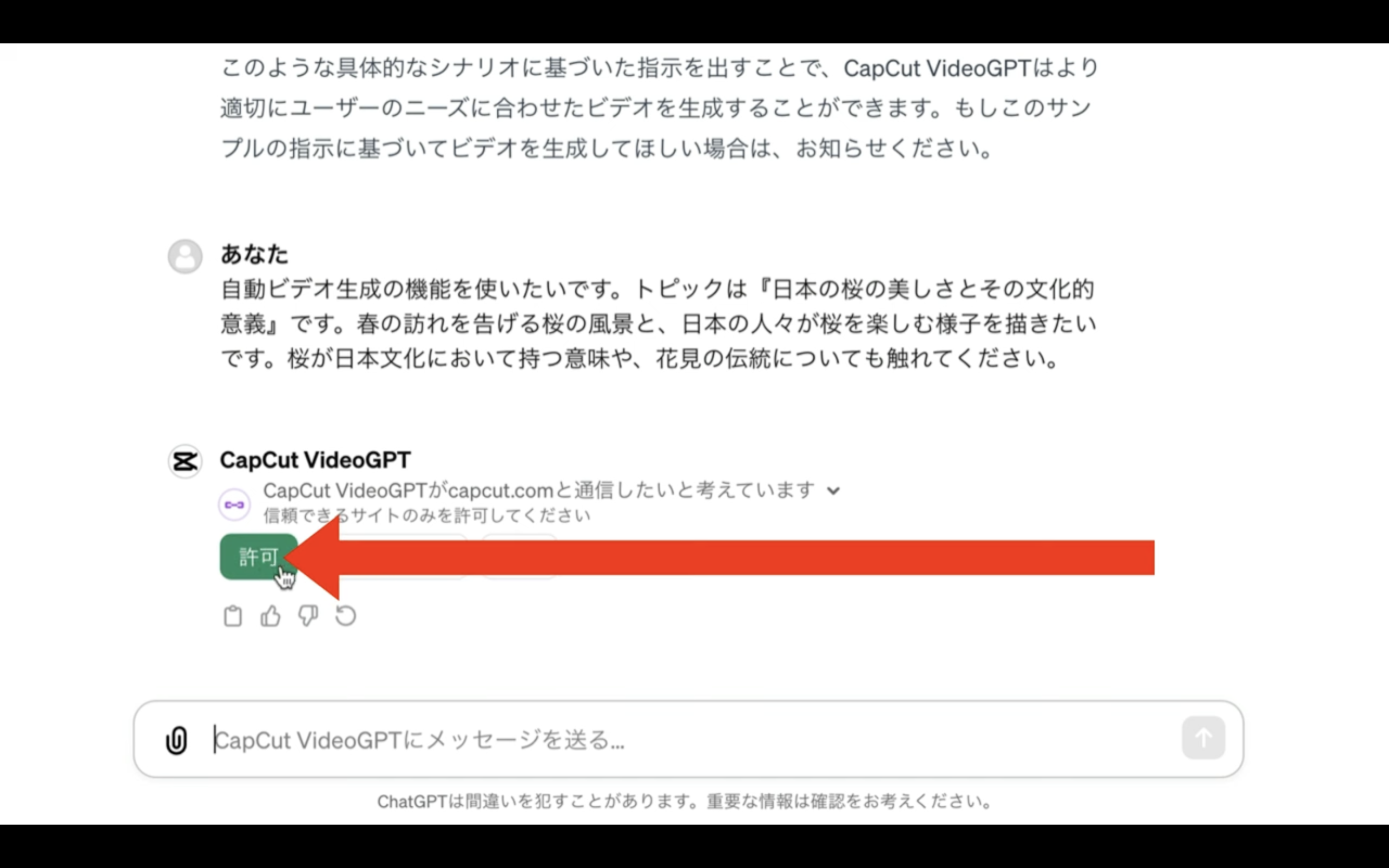
そうすると動画の生成処理が再開されます。
しばらく待っていると、このような回答が返ってきました。
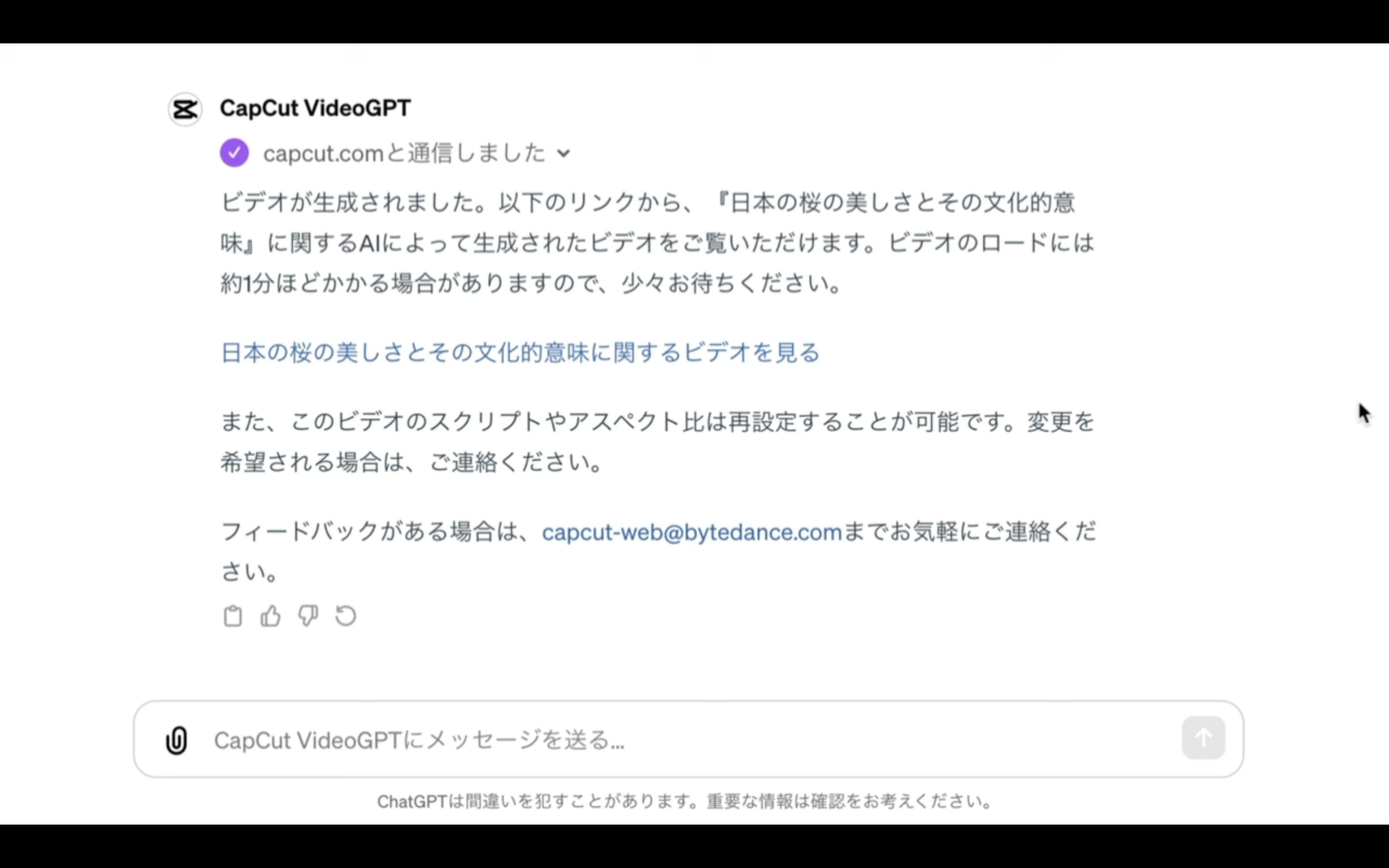
回答の中にある動画のリンクをクリックします。

そうすると、キャップカットのサイトに移動します。
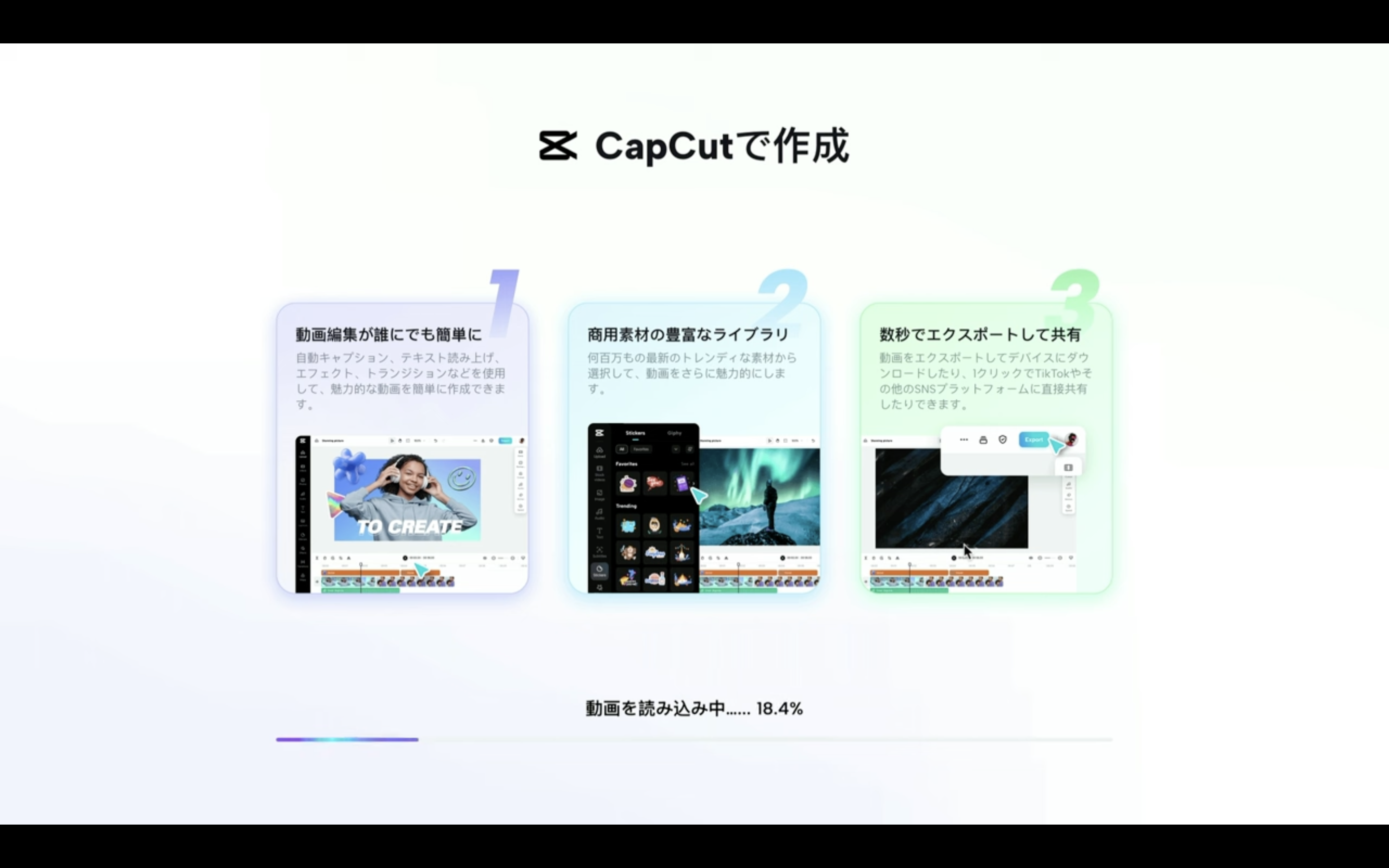
動画が読み込まれるまでしばらく待ちます。
しばらく待っていると、生成された動画の編集画面が表示されます。
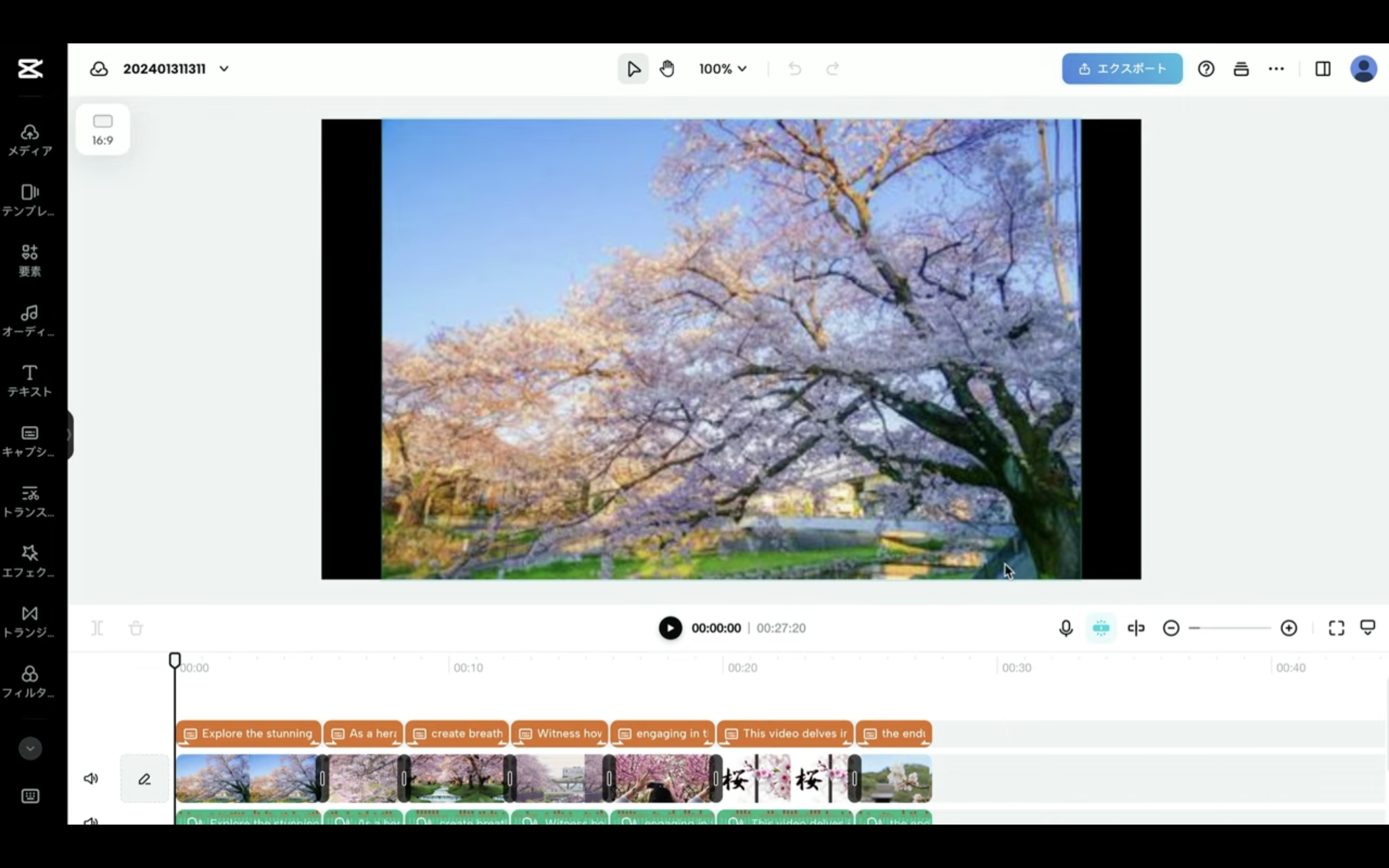
それでは早速、生成された動画の内容を確認してみましょう。
動画を再生します。
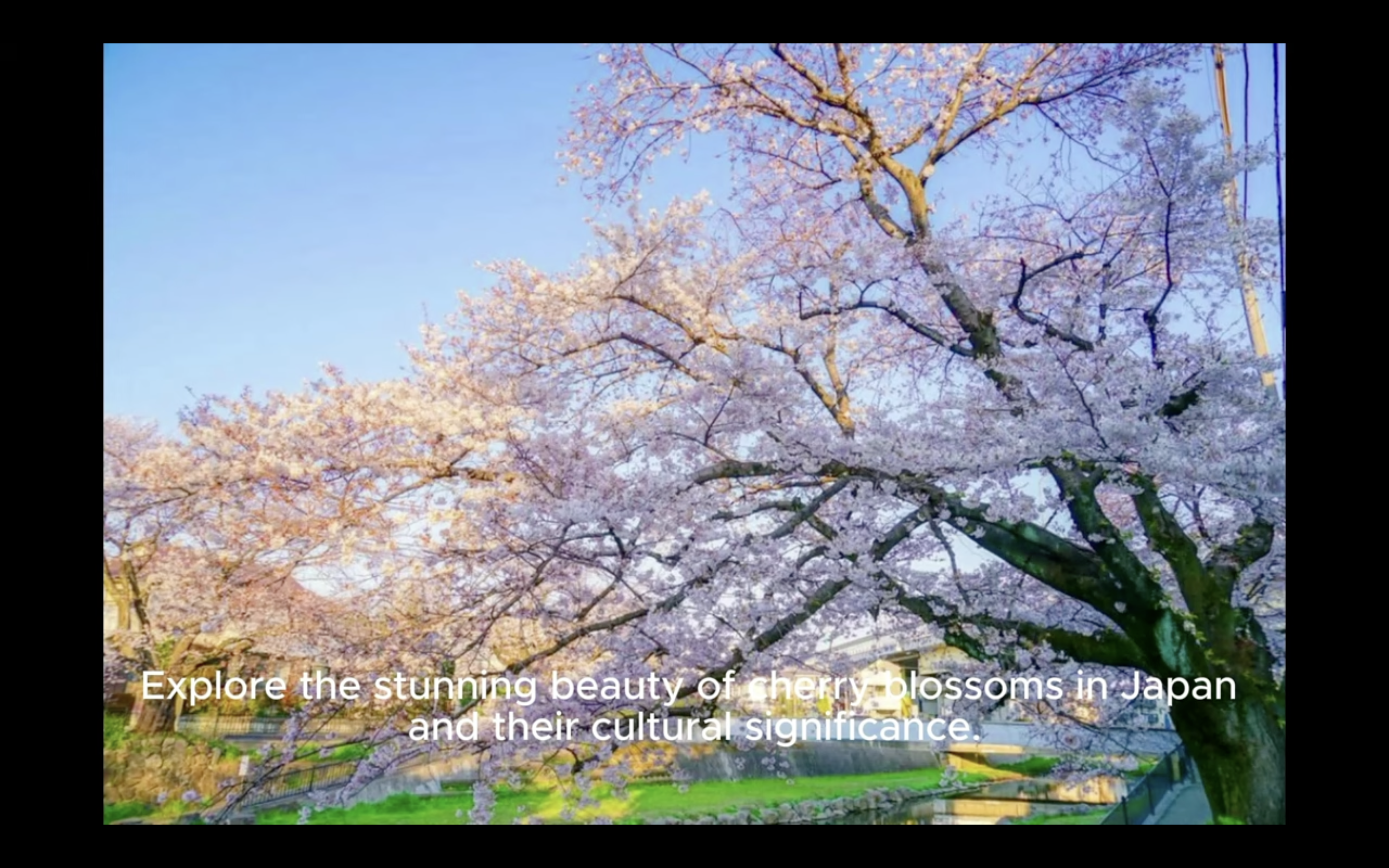

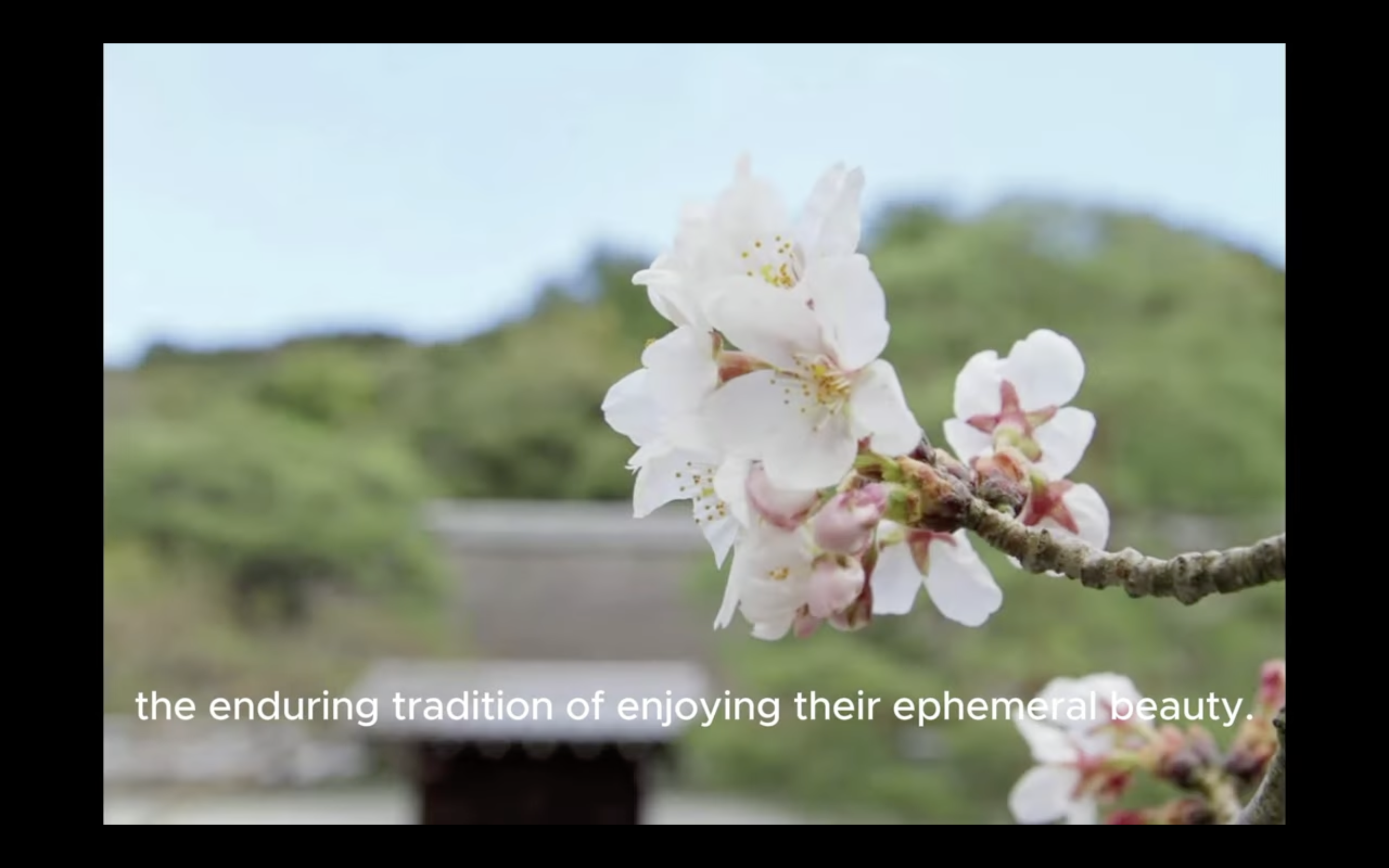
このように、英語の音声で動画が生成されています。
なお、キャップカットの機能を使って字幕が見えづらい箇所や音声を日本語に変更した動画がこちらです。

このように、自動で生成された動画をキャップカットの編集機能を使って手直しすることも可能です。
是非お試しください。










